Hướng dẫn chi tiết cách khôi phục bài viết đã xóa trên Facebook
Facebook, mạng xã hội hàng đầu thế giới, mang đến hàng loạt tính năng hữu ích cho người dùng. Tuy nhiên, việc xóa nhầm bài viết có thể khiến bạn mất nhiều thời gian để khôi phục. Đừng lo lắng, vì bài viết này từ Tripi sẽ giúp bạn lấy lại bài viết đã xóa một cách dễ dàng và nhanh chóng.

Để bắt đầu quá trình khôi phục, Tripi sẽ thực hiện xóa một bài viết bất kỳ trên Facebook.
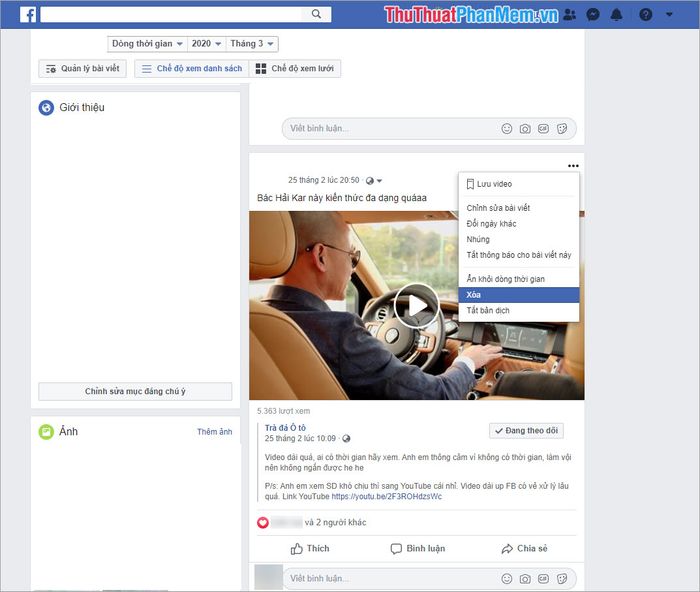
Bước 1: Truy cập vào Cài đặt Facebook (Settings) để yêu cầu quyền sao chép dữ liệu.
Truy cập trang chủ Cài đặt Facebook tại: https://www.facebook.com/settings
Bước 2: Chọn thẻ Chung, sau đó nhấn vào mục Liên hệ để mở rộng tùy chọn. Tại đây, bạn chọn Tải thông tin của bạn xuống để tiếp tục.
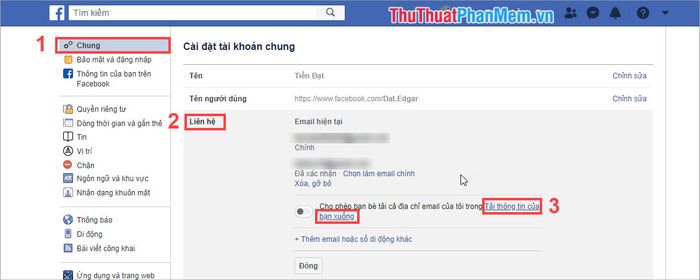
Bước 3: Chọn phần nội dung bạn muốn sao chép dữ liệu. Để khôi phục bài viết, chỉ cần chọn mục Bài viết. Sau đó, nhấn Tạo File và chờ hệ thống xử lý dữ liệu.
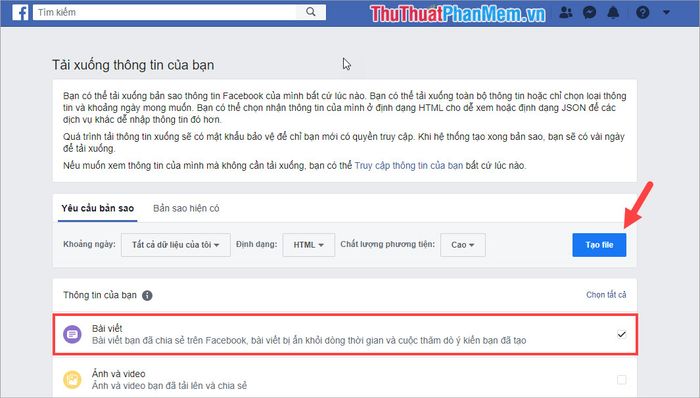
Bước 4: Theo dõi Email của bạn, vì Facebook sẽ gửi thông báo khi quá trình thống kê dữ liệu hoàn tất. Kiểm tra cả Hộp thư đến và Spam. Mở thư từ Facebook và chọn Tải thông tin của bạn xuống để hoàn thành.
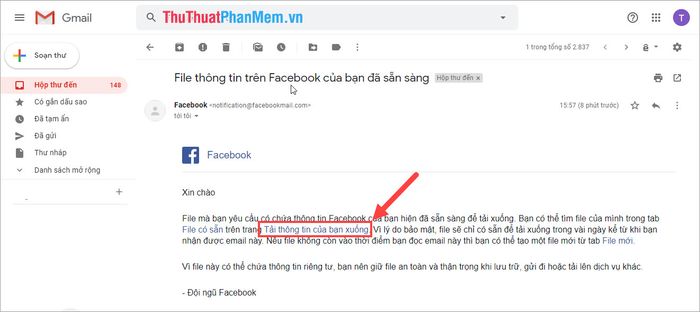
Bước 5: Bạn sẽ được chuyển về giao diện Facebook, nơi hiển thị bản sao lưu dữ liệu bài viết. Nhấn Tải xuống để lưu về máy tính.
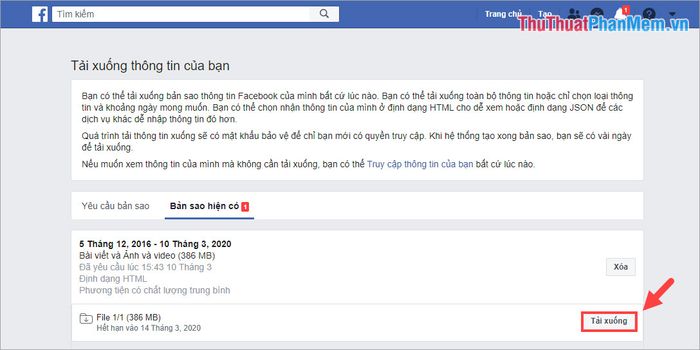
Bước 6: Sau khi tải xuống, giải nén file để truy cập dữ liệu. Mở thư mục Post, tìm file Your_Post, nhấp chuột phải và chọn Open With -> Google Chrome/ Firefox.
Lưu ý: Google Chrome và Firefox là hai trình duyệt tối ưu để xem file sao lưu từ Facebook, đảm bảo trải nghiệm mượt mà, không giật lag.
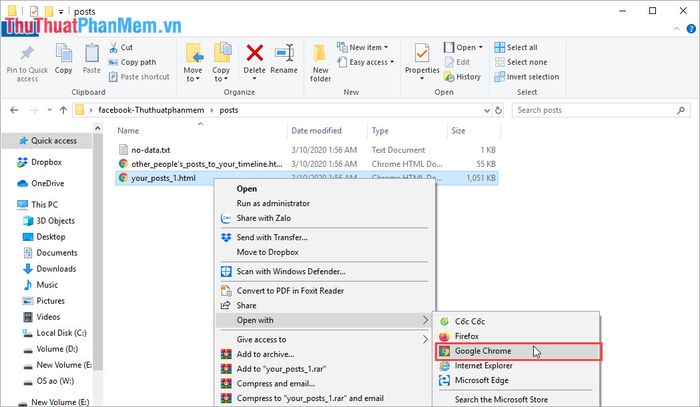
Bước 7: Kéo xuống file sao lưu dữ liệu, tìm bài viết cần khôi phục. Nhấp vào dòng thời gian của bài viết để xem chi tiết trong kho lưu trữ.
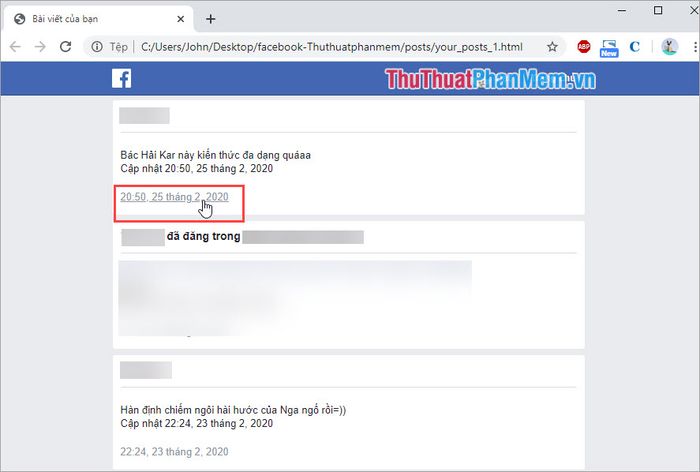
Bước 8: Bạn sẽ được chuyển đến kho lưu trữ bài viết đã xóa trên Facebook. Nhấn vào dấu ba chấm ngang và chọn Khôi phục bài viết để hoàn tất quá trình.
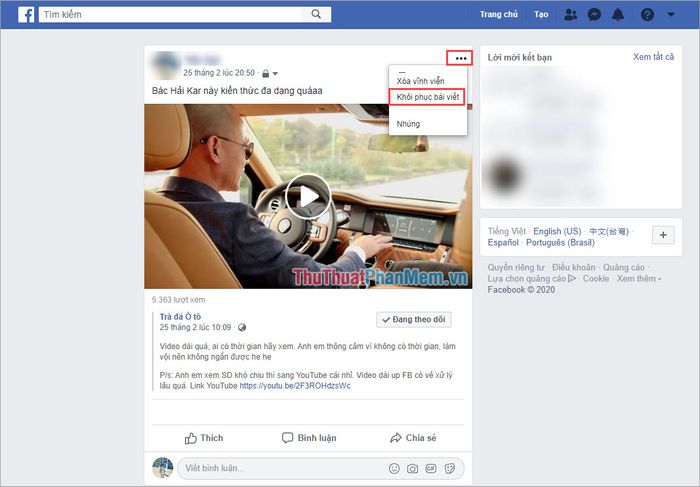
Bài viết của bạn đã được khôi phục thành công. Tuy nhiên, bạn chỉ có thể xem số lượng người tương tác (like, thả cảm xúc) chứ không thể xem chi tiết từng người đã tương tác với bài viết.
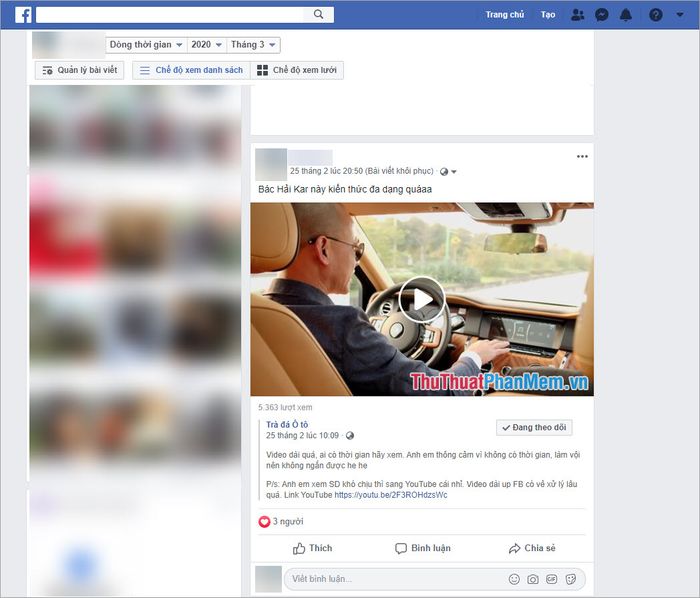
Trong bài viết này, Tripi đã chia sẻ cách khôi phục bài viết đã xóa trên Facebook một cách đơn giản và hiệu quả. Chúc bạn thực hiện thành công!
Có thể bạn quan tâm

Top 9 thương hiệu bánh quy thơm ngon, chinh phục mọi tín đồ ẩm thực

Top 14 Nhà Hàng Đặc Sắc Tại Hà Nội

Top 7 Quán Trà Sữa Được Ưa Chuộng Nhất Tại Ô Chợ Dừa, Hà Nội

Khám Phá 8 Quán Ăn Ngon Trên Phố Trần Hữu Tước, Quận Đống Đa, Hà Nội

Bạn đã chán với chiếc iPhone cũ? Thế Giới Di Động mang đến chương trình thu cũ đổi mới - Đặt trước ngay hôm nay!


